Los Grupos de investigación son agrupaciones estables de personal investigador que coopera en una o varias líneas de investigación. Forman equipos de trabajo específicos para realizar proyectos de investigación que pueden durar varios años.
La gestión de Grupos de Investigación es una funcionalidad integrada en el módulo de CSP del SGI Hércules que incluye el ciclo de vida completo, desde la solicitud de constitución mediante la correspondiente convocatoria hasta su mantenimiento histórico de sus miembros y de sus líneas de investigación.
El/la investigador/a principal del grupo de investigación realizará la solicitud de constitución a través de la funcionalidad de "Solicitudes" del módulo de CSP. (Ver ENLACE MANUAL DE SOLICITUDES). Deberá de adjuntar en la pantalla de "Documentos" el formulario de constitución del grupo con toda la información requerida.
La solicitud al igual que cualquier otra solicitud seguirá su curso y el personal de gestión irá cambiando al estado o estados correspondientes. Una vez que la solicitud este en estado "Concedida" el personal de gestión tendrá la posibilidad de crear el grupo desde la propia pantalla de solicitud. La opción de creación del grupo estará disponible desde la solicitud concedida (listado disponible en opción de menú Solicitudes) o desde la opción de menú de "Grupos de investigación".
El personal de gestión deberá introducir los datos del grupo de investigación en el SGI a partir de la información aportada por el investigador/a en el documento de formulario de constitución del grupo.
Una vez creado el grupo de investigación el/la investigador/a principal o la persona autorizada podrá solicitar una modificación del mismo bien porque se ha añadido un nuevo miembro al grupo o una nueva línea de investigación o cualquier otra modificación que sea necesaria registrar en el SGI. Para ello deberá crear una solicitud de modificación de grupo a través de la funcionalidad de "Solicitudes" del módulo de CSP. (Ver ENLACE MANUAL DE SOLICITUDES).
La solicitud de modificación seguirá su curso al igual que cualquier otra solicitud y el personal de gestión irá cambiando al estado o estados correspondientes. Una vez que la solicitud esté en estado "Concedida", el personal de gestión dispondrá de la opción que permita acceder a la pantalla de edición del grupo desde el listado de solicitudes. El personal de gestión tendrá acceso a la modificación de los datos del grupo desde el listado de solicitudes (siempre que esté en estado concedida) o desde la opción de menú de "Grupos de investigación". Solamente el personal de gestión podrá introducir cambios en los datos del grupo de investigación a partir de la información aportada por el investigador/a principal o la persona autorizada en el documento de formulario adjuntado en la solicitud de modificación de grupo.
La entidad "Grupo de investigación" es una entidad de las consideradas complejas. El detalle de un grupo de investigación se encuentra estructurado en varios apartados:
Cada uno de estos apartados constituye una pestaña o menú. Se verán con detalle en el apartado de modificación de un grupo de investigación.
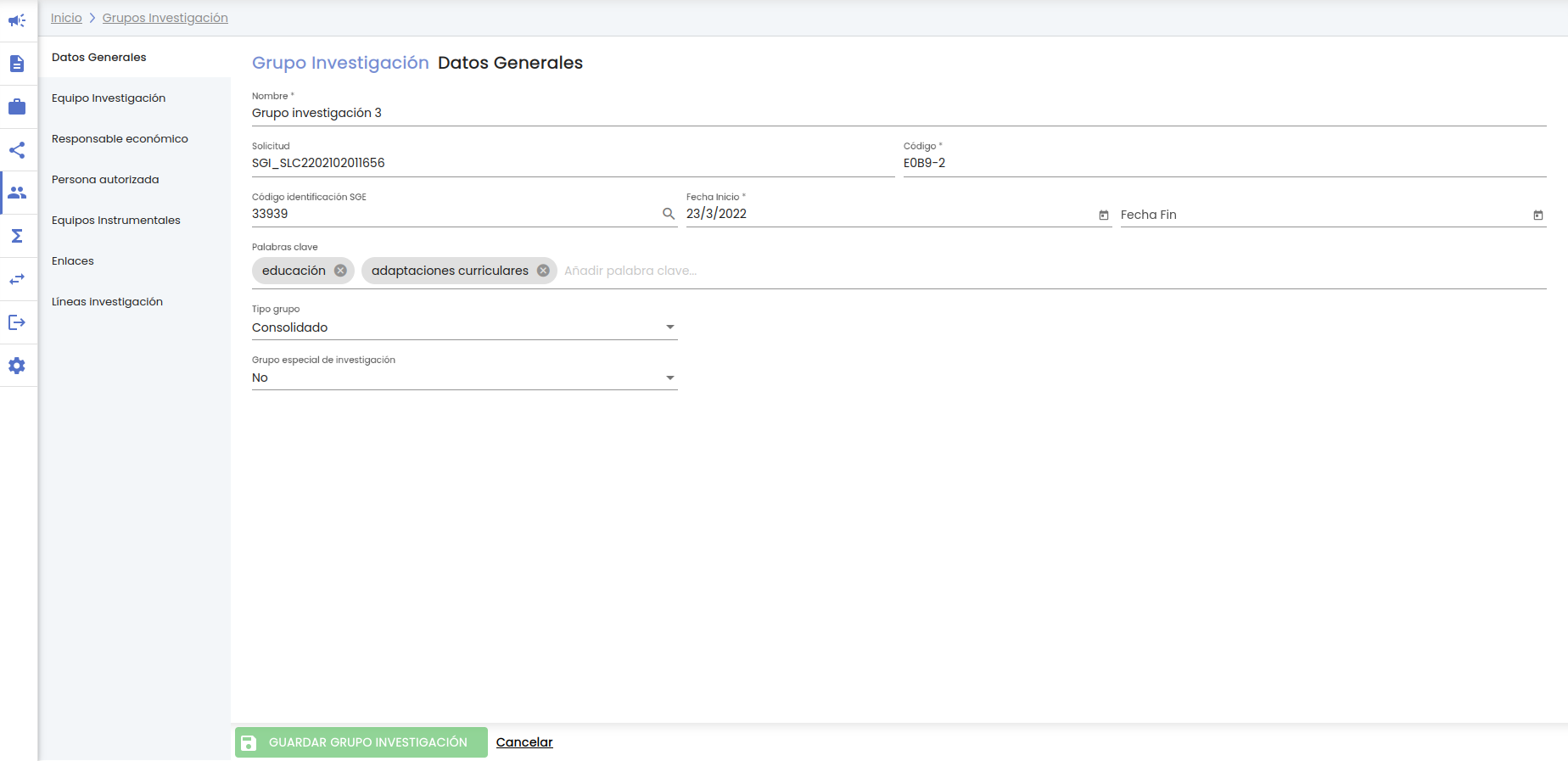
El acceso a la gestión de grupos de investigación ocupa la quinta posición en el menú del módulo CSP. Siguiendo la estructura general del SGI, tras pulsar en el menú "Grupos Investigación" se accede a la página inicial que contiene el listado de grupos de investigación y su buscador, que sigue las normas básicas descritas en MDU - Manual de usuario -> 3.2 Buscadores y listados.
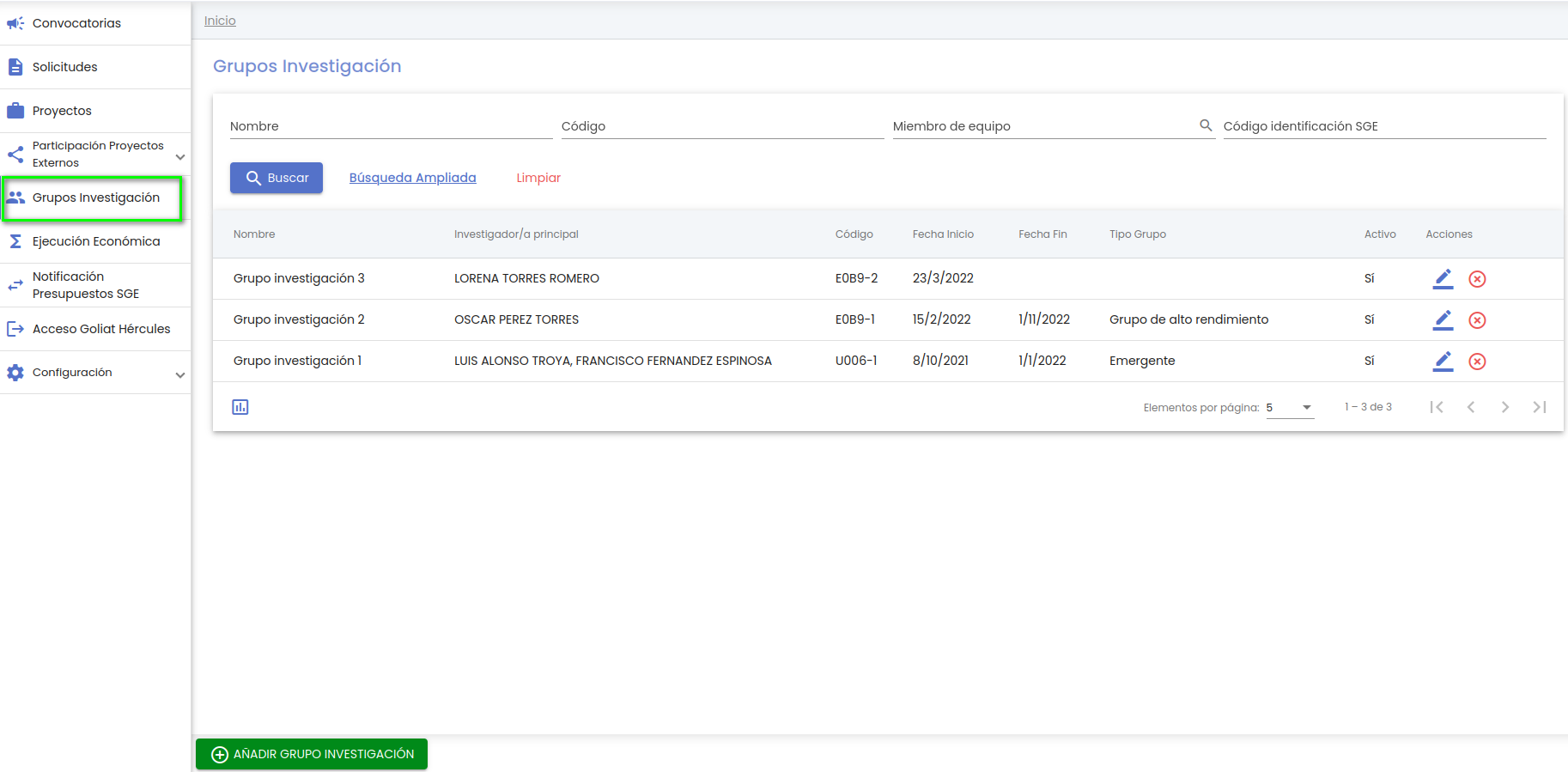
Por defecto, se listan todos los grupos de investigación disponibles sobre una tabla de resultados paginada, MDU - Manual de usuario -> 3.5 Paginación de listados. La tabla muestra una serie de campos significativos:
El apartado de grupos de investigación incluye dos buscadores:
Por defecto, se muestra visible el buscador simple.
A través del botón "Limpiar" se eliminará cualquier criterio de búsqueda que hubiese sido introducido en el buscador activo en cada momento.
Es el buscador mostrado por defecto. Dispone de cuatro campos de búsqueda:
Una vez introducidos los filtros de búsqueda se debe pulsar el botón "Buscar". Los resultados coincidentes se mostrarán en el listado de resultados. Todos los filtros de búsqueda actuarán como una conjunción "y", es decir, los grupos de investigación que se muestren en el listado de resultados deberán cumplir todos los filtros especificados.
Se puede utilizar el botón "Limpiar" para vaciar cualquier valor introducido en cualquiera de los campos. Además de vaciar los campos de búsqueda el botón "Limpiar" vuelve a realizar la búsqueda, mostrando el listado completo de grupos de investigación.
Si se pulsa el botón "Buscador ampliado" se cambiará a la búsqueda avanzada.
Al pulsar el botón "Buscador ampliado" se mostrarán todos los filtros de este buscador. El aspecto de la ventana de grupos de investigación pasa a ser:
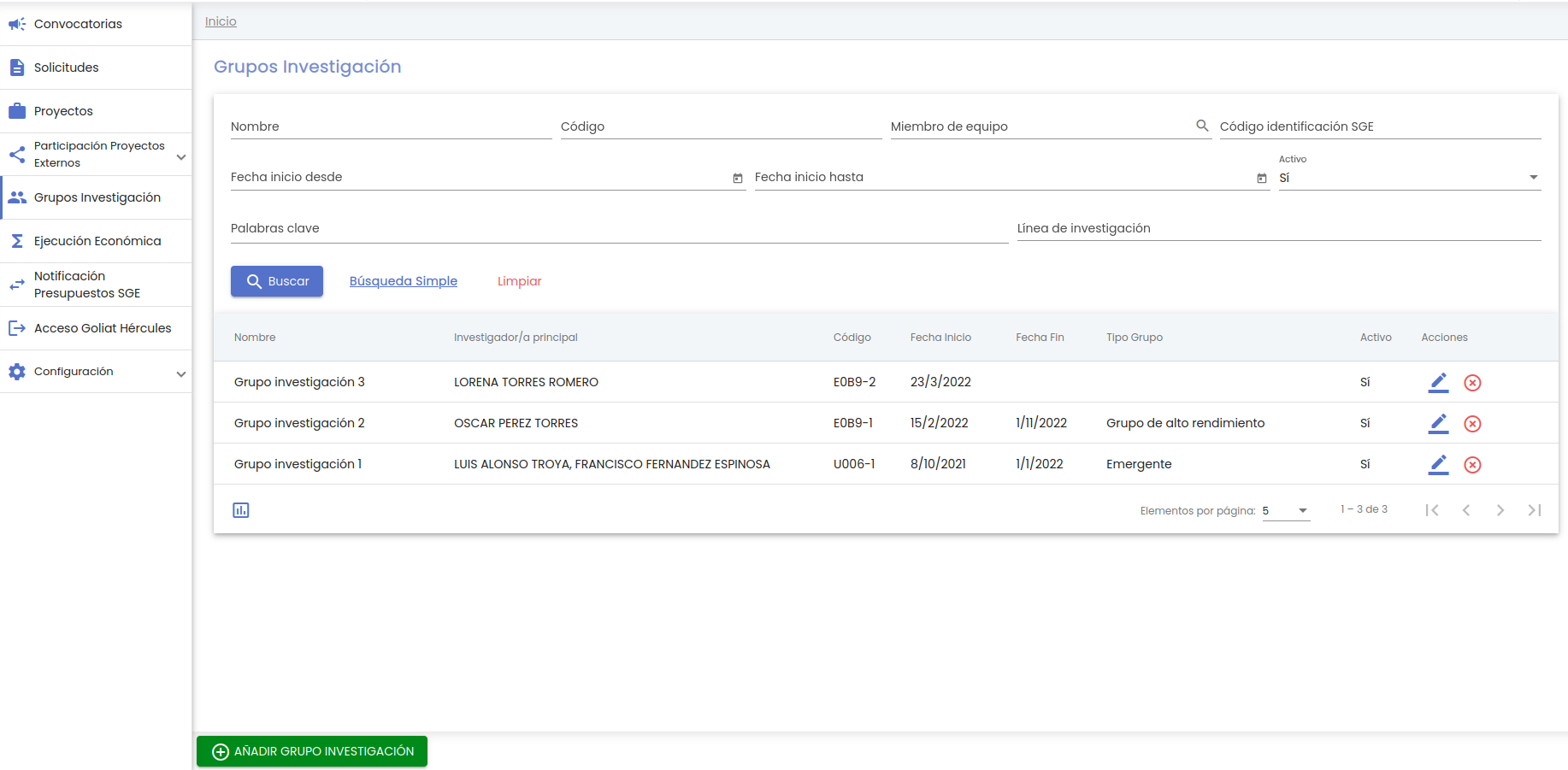
El buscador ampliado contiene los siguientes campos:
Una vez introducidos los filtros de búsqueda se debe pulsar el botón "Buscar". Los resultados coincidentes se mostrarán en el listado de resultados. Todos los filtros de búsqueda actuarán como una conjunción "y", es decir, los grupos de investigación que se muestren en el listado de resultados deberán cumplir todos los filtros especificados.
Se puede utilizar el botón "Limpiar" para vaciar cualquier valor introducido en cualquiera de los campos. Además de vaciar los campos de búsqueda, el botón "Limpiar" vuelve a realizar la búsqueda mostrando el listado completo de grupos de investigación.
Si se pulsa el botón "Buscador simple" se cambiará a la versión básica del buscador.
El listado de grupos de investigación obtenido del buscador puede ser exportado siguiendo los criterios generales indicados en MDU - Manual de usuario -> 3.6 Exportación de listados

Al pulsar el icono de exportación situado a pie del listado de resultados, se mostrarán las opciones de exportación propias de los grupos de investigación:

Se debe seleccionar el formato de exportación. Los disponibles son:
El campo "Título" se muestra cumplimentado por defecto al valor "Listado de grupos", pero podría ser modificado. Este campo solo es de utilidad en el caso de la exportación a los formatos PDF y RTF, incluyéndose como Título en la primera página del informe generado.
Con el campo "Ocultar apartados si no contienen datos" se permite aligerar el documento de exportación (PDF y RTF). Si se indica el valor "Sí" en este campo (valor precargado por defecto) no se incluirán, en cada grupo de investigación, aquellos apartados sobre los que no se haya cumplimentado su detalle. Si se indica el valor "No" en este campo, se incluirán todos los apartados sobre todos los grupos de investigación, contengan o no datos.
El detalle de un grupo de investigación se encuentra agrupado en diferentes apartados. Todos los apartados son susceptibles de ser incluidos en la exportación, sin embargo, para dar más flexibilidad a la exportación se podrá indicar qué apartados se precisa que sean incluidos. Por defecto, estarán marcados todos los apartados, pudiendo desmarcarlos y pasar a marcar únicamente aquellos que se desea incluir:
Una vez introducidos todos los criterios de la exportación se deberá pulsar el botón "Exportar", se generará el documento asociado que podrá ser nombrado y descargado a la unidad de disco deseada.
Desde el listado de grupos de investigación se dispondrá del botón "Añadir grupo de investigación".
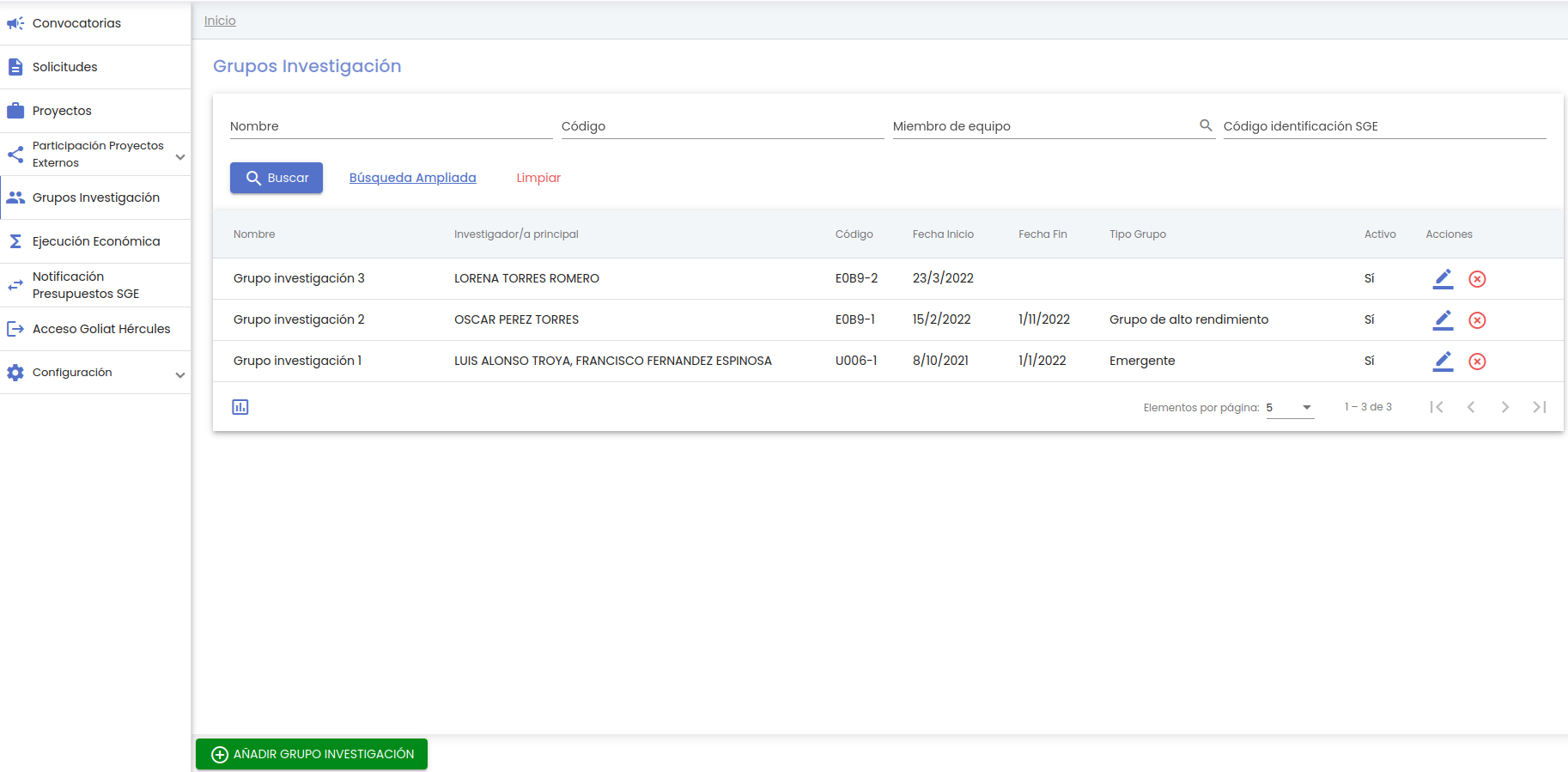
Al pulsar este botón se mostrará la ventana de introducción de "Datos generales" de un grupo de investigación, que presenta el siguiente aspecto:
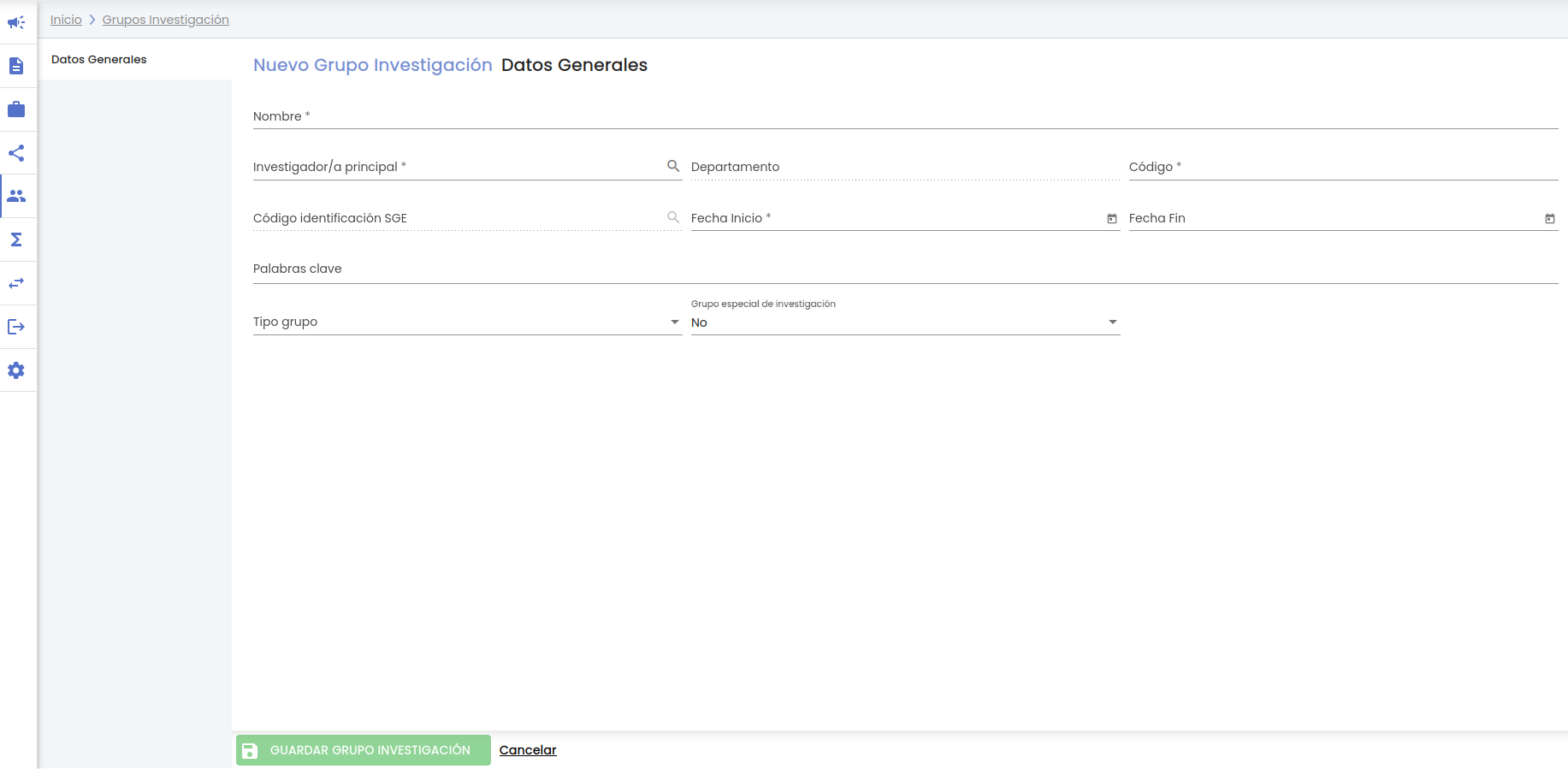
Para la creación de un nuevo grupo de investigación únicamente es necesario informar los datos del apartado de "Datos generales", el resto de apartados se podrán informar desde la edición o modificación del grupo (ver apartado 4.Modificar un grupo de investigación).
A continuación se describe cada uno de los campos solicitados en este formulario o pantalla:
Una vez introducidos todos los campos obligatorios del formulario de "Datos generales" se activa el botón "Guardar" y se muestra el icono del signo de admiración en los "Datos generales" y en la parte de abajo de la pantalla a lado del botón "Guardar". Este icono indica que se han introducido cambios en el formulario (se han informado los campos) pero no se ha dado a "Guardar".

Si se pulsa el botón "Guardar" se crea el grupo de investigación con los datos generales del grupo.
Se muestra un mensaje de que el grupo de investigación se ha creado correctamente igual que el de la siguiente imagen.
Desde el listado de grupos de investigación se podrán modificar los datos de un grupo de investigación concreto. Para ello se pulsará el icono asociado a la acción "modificar". Se mostrará una ventana con los "Datos generales" del grupo (informados durante la creación del grupo).
La edición de un grupo de investigación esta formada por los siguientes bloques de información o apartados: